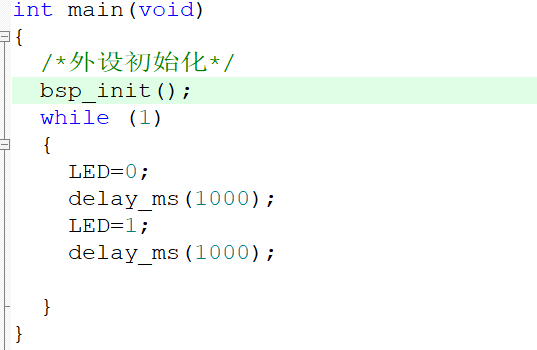实验一:STM32平台-------点亮一个LED
1、实验前准备

图1-1 STM32主控板
图1-2 STM32转向车
2、实验目的
STM32单片机上电之后,按下PS2标志旁边的启动按键后,实验效果为拓展板上面的LED灯闪烁,主要是学习STM32的GPIO口控制。
3、实验原理
由电路原理图可知,本实验中采用的LED阴极接在STM32主控板上的PA1、引脚上.同时LED灯需要串联一个10K的电阻作为限流电阻,我们只需在STM32主控板上控制相应的引脚为低电平,即可点亮相应的LED。由于单片机引脚不够用,LED的引脚和七彩探照灯共用了一个引脚,所以在点亮拓展板的LED的时候七彩探照灯可能也会亮,在控制七彩探照灯的时候LED灯也可能会亮。这里需要说明一下,我们在讲解固件库之前会首先对重要寄存器进行一个讲解,这样是为了大家对寄存器有个初步的了解。大家学习固件库,并不需要记住每个寄存器的作用,而只是通过了解寄存器来对外设一些功能有个大致的了解,这样对以后的学习也很有帮助。
首先要提一下, 在固件库中, GPIO 端口操作对应的库函数以及相关定义在文件stm32f10x_gpio.h 和 stm32f10x_gpio.c 中。
STM32 的 IO 口相比 51 而言要复杂得多,所以使用起来也困难很多。
首先STM32 的 IO 口
可以由软件配置成如下 8 种模式:
1、 输入浮空
2、 输入上拉
3、 输入下拉
4、 模拟输入
5、 开漏输出
6、 推挽输出
7、 推挽式复用功能
8、 开漏复用功能
每个 IO 口可以自由编程, 但 IO 口寄存器必须要按 32 位字被访问。 STM32 的很多 IO 口都是 5V 兼容的,这些 IO 口在与 5V 电平的外设连接的时候很有优势,具体哪些 IO 口是 5V 兼容的,可以从该芯片的数据手册管脚描述章节查到(I/O Level 标 FT 的就是 5V 电平兼容的)。
STM32 的每个 IO 端口都有 7 个寄存器来控制。他们分别是:配置模式的 2 个 32 位的端口配置寄存器 CRL 和 CRH; 2 个 32 位的数据寄存器 IDR 和 ODR; 1 个 32 位的置位/复位寄存器BSRR;一个 16 位的复位寄存器 BRR; 1 个 32 位的锁存寄存器 LCKR。大家如果想要了解每个寄存器的详细使用方法,可以参考《STM32 中文参考手册 V10》 P105~P129。
CRL 和 CRH 控制着每个 IO 口的模式及输出速率。
STM32 的 IO 口位配置表如表 3.1 所示:
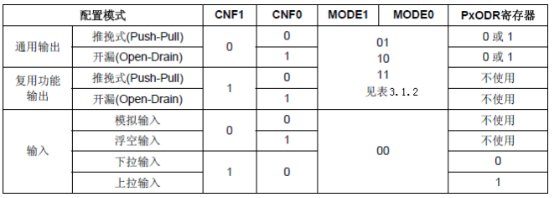
表3.1 STM32 的 IO 口位配置表
STM32 输出模式配置如表 3.2 所示:
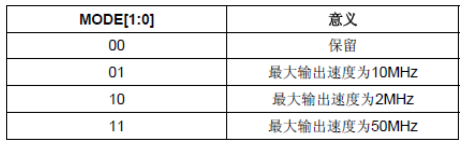
表 3.2 STM32 输出模式配置表
在固件库开发中, 操作寄存器 CRH 和 CRL 来配置 IO 口的模式和速度是通过 GPIO 初始化
函数完成:
void GPIO_Init(GPIO_TypeDef* GPIOx, GPIO_InitTypeDef* GPIO_InitStruct);
这个函数有两个参数, 第一个参数是用来指定 GPIO,取值范围为 GPIOA~GPIOG。
第二个参数为初始化参数结构体指针,结构体类型为 GPIO_InitTypeDef。下面我们看看这个结构体的定义。首先打开我们的实验,然后找到 FWLib 组下面的 stm32f10x_gpio.c文件,定位到 GPIO_Init 函数体处,双击入口参数类型GPIO_InitTypeDef 后右键选择“Go to definition of …” 可以查看结构体的定义:
typedef struct
{
uint16_t GPIO_Pin;
GPIOSpeed_TypeDef GPIO_Speed;
GPIOMode_TypeDef GPIO_Mode;
}GPIO_InitTypeDef;
下面我们通过一个 GPIO 初始化实例来讲解这个结构体的成员变量的含义。
通过初始化结构体初始化 GPIO 的常用格式是:
GPIO_InitTypeDef GPIO_InitStructure;
GPIO_InitStructure.GPIO_Pin = GPIO_Pin_1; //RED LED-->PB.1 端口配置
GPIO_InitStructure.GPIO_Mode = GPIO_Mode_Out_PP; //推挽输出
GPIO_InitStructure.GPIO_Speed = GPIO_Speed_50MHz;//速度 50MHz
GPIO_Init(GPIOB, &GPIO_InitStructure);//根据设定参数配置 GPIO
上面代码的意思是设置 GPIOB 的第 1 个端口为推挽输出模式,同时速度为 50M。 从上面初始化代码可以看出,结构体 GPIO_InitStructure 的第一个成员变量 GPIO_Pin 用来设置是要初始化哪个或者哪些 IO 口; 第二个成员变量 GPIO_Mode 是用来设置对应 IO 端口的输出输入模式,
这些模式是上面我们讲解的 8 个模式, 在 MDK 中是通过一个枚举类型定义的:
typedef enum
{
GPIO_Mode_AIN = 0x0, //模拟输入
GPIO_Mode_IN_FLOATING = 0x04, //浮空输入
GPIO_Mode_IPD = 0x28, //下拉输入
GPIO_Mode_IPU = 0x48, //上拉输入
GPIO_Mode_Out_OD = 0x14, //开漏输出
GPIO_Mode_Out_PP = 0x10, //通用推挽输出
GPIO_Mode_AF_OD = 0x1C, //复用开漏输出
GPIO_Mode_AF_PP = 0x18 //复用推挽
}GPIOMode_TypeDef;
第三个参数是 IO 口速度设置, 有三个可选值,在 MDK 中同样是通过枚举类型定义:
typedef enum
{
GPIO_Speed_10MHz = 1,
GPIO_Speed_2MHz,
GPIO_Speed_50MHz
}GPIOSpeed_TypeDef;
要想知道某个 IO 口的电平状态,你只要读这个寄存器,再看某个位的状态就可以了。使用起来是比较简单的。
在固件库中操作 IDR 寄存器读取 IO 端口数据是通过 GPIO_ReadInputDataBit 函数实现的:
uint8_t GPIO_ReadInputDataBit(GPIO_TypeDef* GPIOx, uint16_t GPIO_Pin)
比如我要读 GPIOB.1 的电平状态, 那么方法是:
GPIO_ReadInputDataBit(GPIOB, GPIO_Pin_1);
返回值是 1(Bit_SET)或者 0(Bit_RESET);
在固件库中设置 ODR 寄存器的值来控制 IO 口的输出状态是通过函数
GPIO_Write 来实现的:
void GPIO_Write(GPIO_TypeDef* GPIOx, uint16_t PortVal);
该函数一般用来往一次性一个 GPIO 的多个端口设值。
BRR寄存器是端口位清除寄存器。该寄存器的作用跟 BSRR 的高 16 位雷同,这里就不做详细讲解。 在 STM32 固件库中, 通过 BSRR 和 BRR 寄存器设置 GPIO 端口输出是通过函数
GPIO_SetBits()和函数 GPIO_ResetBits()来完成的。
void GPIO_SetBits(GPIO_TypeDef* GPIOx, uint16_t GPIO_Pin);
void GPIO_ResetBits(GPIO_TypeDef* GPIOx, uint16_t GPIO_Pin);
在多数情况下,我们都是采用这两个函数来设置 GPIO 端口的输入和输出状态。 比如我们要设置 GPIOB.1 输出 1,那么方法为:
GPIO_SetBits(GPIOB, GPIO_Pin_1);
反之如果要设置 GPIOB.1 输出位 0,方法为:
GPIO_ResetBits (GPIOB, GPIO_Pin_1);
GPIO 相关的函数我们先讲解到这里。 虽然 IO 操作步骤很简单,这里我们还是做个概括性的总结,操作步骤为:
1) 使能 IO 口时钟。调用函数为 RCC_APB2PeriphClockCmd()。
2) 初始化 IO 参数。调用函数 GPIO_Init();
3) 操作 IO。操作 IO 的方法就是上面我们讲解的方法。
上面我们讲解了 STM32 IO 口的基本知识以及固件库操作 GPIO 的一些函数方法,下面我们来讲解我们的七彩探照灯硬件和软件设计。
4、实验步骤
4-1.看懂原理图
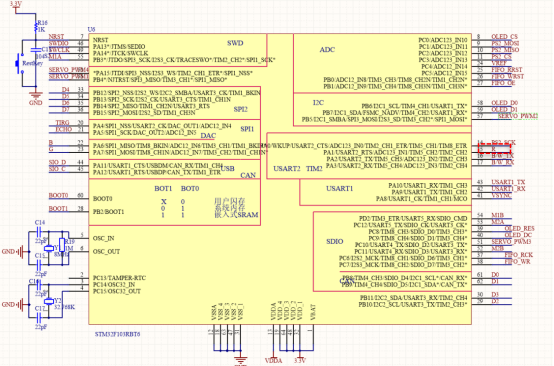
图4-1 STM32主控板电路图
图4-2 LED灯
4-2.理解原理图
由电路原理图可以知道相应的连接电路,LED连接到主控板上的数字PA1口。
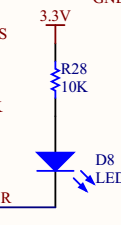
4-3 程序代码如下(简单GPIO控制):
1、RGB七彩探照灯GPIO初始化:
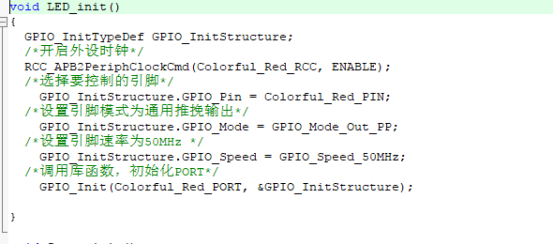
2、所有外设初始化
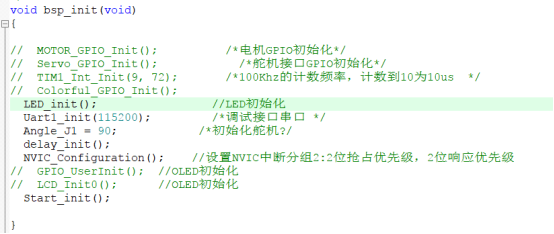
硬件设备初始化,这里包含了延迟函数初始化。
3、主函数